| 日経Linux(平成15年6月号)で紹介されたにフリーのグループウェアーである
GroupSessionをインストールしてみたので以下に紹介する。 1.環境整備 GroupSessionは、JAVAサブレットとして作成されていることからフリーのサブレットエンジンであるTOMCAT上で動作するようになって いることから、まず、この環境を整えてやる必要がある。 ○JAVAの導入 JAVAの実行環境であるJDKを導入するためJAVAの サイトから j2sdk-1_3_1_09-linux-i586.rpm.bin を持ってきて # sh j2sdk-1_3_1_09-linux-i586.rpm.bin とすると、jdk-1.3.1_09.i586.rpm が生成されるのでこれを通常のrpmファイルのインストールの方法で # rpm -ivh jdk-1.3.1_09.i586.rpm で /usr/java/jdk-1.3.1_09 以下に展開される。 次に、パスをとおすため ~/.bash_profile などで環境変数を設定しておきます。 export JAVA_HOME=/usr/java/jdk1.3.1_09 export PATH=$PATH:$JAVA_HOME/bin これで完了である。 ○Apacheの入れ替え 今回インストールするサーバーは、Turbolinux Server 7 であるため標準のrpmファイルにApacheは含まれており、通常はこ れを使用することになるのだが、試してみるとTomcatとの連携部分でコンパイルの条件が違うのか再コンパイルするようにとのメッセージが出て旨く動作 しない。 そこでソースからコンパイルしてやると動作したので今回は、標準のrpmファイルは削除してApacheのサイトから入手してきた apache_1.3.20.tar.gzをコンパイルして使用することとした。
make instal で以下のようなメッセージが出れば成功である。
○Tomcatのインストール TomcatにはVer3とVer4があるようであるが、インターネットでインストール記事を検索した結果Ver3の方が安定しているようなので Ver3の内比較的新しそうなTomcat −3.2.4をインストールすることとした。 方法は、至って簡単であり、解凍して適当なディレクトリー(今回は、/usr/local/tomcat)にコピーするだけである。
bin/ディレクトリ内の実行ファイルに実行属性が付いていないので、実行属性を設定します。
起動します。
http://ホスト名:8080/ にアクセスできれば、okです。以下のような画面が出ます。 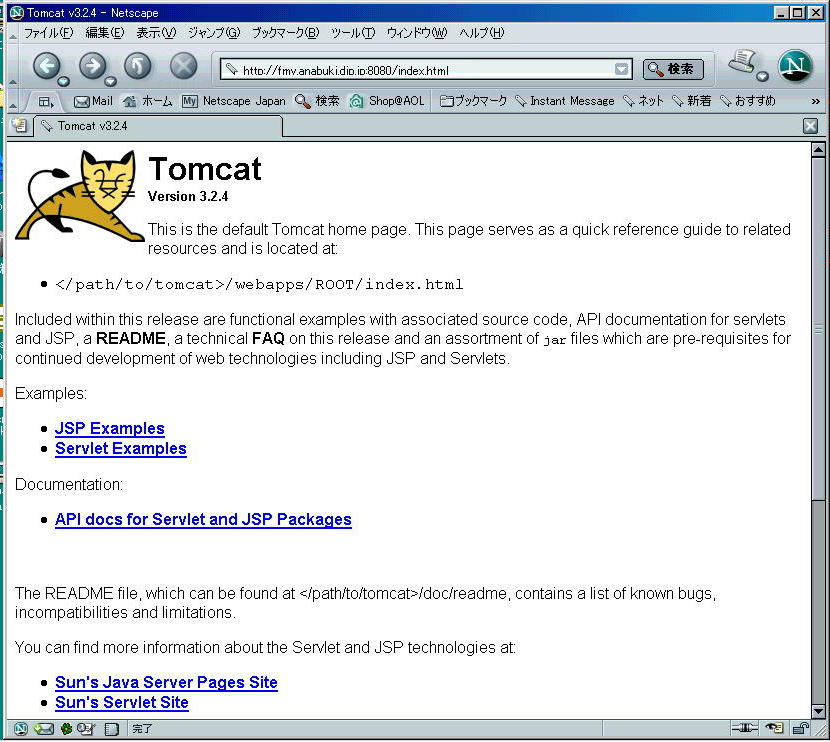 停止するには以下のようにします。
○ApacheとTomcatの連携 連携するにはそれ用のソフトが必要です。それはTomcatVer3の場合は、mod_jk.so というものらしく、 こ のあたりでダウンロードできます。 現実には mod_jk-noeapi.so をApacheのlibexec/にmod_jk.soというファイル名でインストールします。 今回は、 /usr/local/apache/libexec です。また、このファイルは実行属性になっていないので変えておいて下さい。
次に、Apacheのconf/httpd.confに以下を追加します。 Include /usr/local/tomcat/conf/mod_jk.conf-auto TomcatとApacheを起動します。
確認は、ブラウザから http://ホスト名/examples/jsp/ で以下の画面が表示されればOKです。 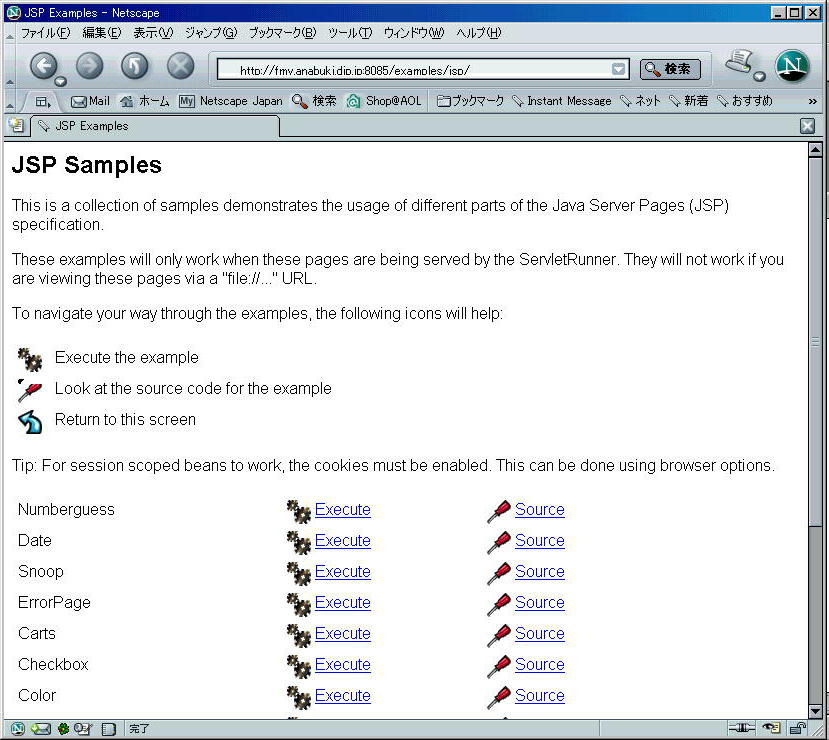 ここを参考にしました。 http://bitarts.jp/tech/linux/tomcat323.html ○GroupSessionの設定 グループ セッションのホームページから gsession-class-1.1.6.tar.gz と gsession-help-1.1.6.tar.gz を入手する。 ・gsession-class-1.1.6.tar.gzの展開 gsession-class-1.1.6.tar.gzファイルを解凍し、Tomcatをインストールしたディレクトリのwebapps内に移動す る。
・session-help-1.1.6.tar.gzの展開 gsession-help-1.1.6.tar.gzを解凍し、helpディレクトリをgsession ディレクトリに移動します。
・GroupSessionの設定 GroupSessionを解凍したディレクトリ内に設定ツールであるInstall.jarがあるのでこれを使用します。
後はインストーラの質問の指示に従って入力してください。 以上でGroupSessionのインストールは完了です。 ・GroupSessionの起動 Tomcat、Apacheの順に起動します。
【注意】 Tomcat,Apacheを起動する場合tomcat→Apacheの順番で起動を行ってください。 tomcatを起動するとtomcatをインストールしたディレクトリ/opt/tomcat/confに mod_jk.conf-autoが 作られます。 Apacheはこの設定ファイルを起動時に使用するため、先にtomcatを起動する必要があります。 ・GroupSessionへのアクセス ブラウザを起動し、以下のアドレスにアクセスします。 http://[サーバー名]/gsession/servlet/gsession/ 以下のようなログイン画面が表示されたらスーパーユーザーでログオンしてください。 UserID admin Password admin 【注意】 サーバー名はInstall.jarで設定したサーバー名です。 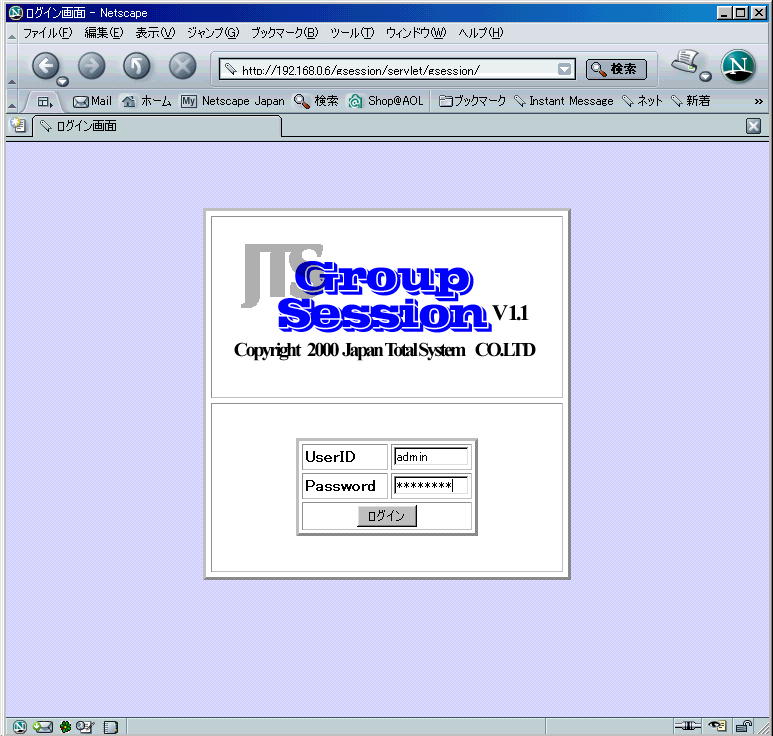 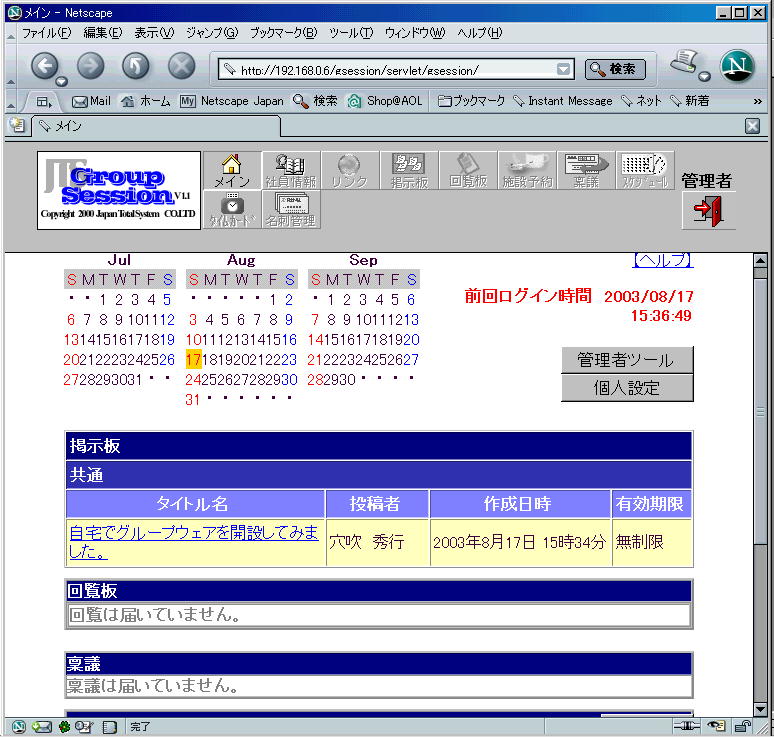 ・GroupSessionの終了 Apache、Tomcatを終了します。
●参考 Webサーバーのnagiosとの共用を試してみた結果、httpd.conf に nagios独特の cgi-bin とかを記入することで問題なく動作することが判明した。これで通常のホームページとnagiosのWebサーバーを共用することが可能となった。当たり前 のことだはあるが。 ○起動スクリプト ----------------- /etc/rc.d/init.d/tomcat ----------------- #!/bin/shこれで、 tomcat は nobody で起動させられるようになりましたが、Tomcat 自体インストールしたときは root でインストールしたでしょ?このままだと、tomcat が生成するはずのファイルが権限の問題で書き込みできなくなってしまいます。ということで以下のディレクトリのオーナーを nobody に変更しましょう。work ディレクトリなんかは1回も Tomcat 起動してなければできませんから、もしなかったら作成してください。
Tomcat 3.2 までは Tomcat を起動すると自動的に /usr/local/tomcat/conf/mod_jk.conf -auto というファイルができていましたが、3.3 からは出来ないようです。だから明示的に指示して作成する必要があるようです。
startup.sh に jkconf というオプションをつけて起動させると mod_jk.conf という設定ファイルが作成されるようです。しかし、これは単に設定ファイルを作成するだけのモードのようで Tomcat は起動されません。だから Tomcat 動作中でも可能です。 前ペー ジ |